Navigation au sein du Management Client
Cette section fournit une introduction à l'interface utilisateur de Management Client.
Vue d’ensemble de la connexion
Lors du lancement du Management Client, vous devez tout d’abord saisir vos informations sur l’ouverture de session pour vous connecter au système.
Lorsque XProtect Corporate 2016 ou XProtect Expert 2016 ou des versions plus récentes sont installées, vous pouvez vous connecter aux systèmes exécutant des versions plus anciennes du produit après avoir installé un correctif. Les versions prises en charge sont XProtect Corporate 2013 et XProtect Expert 2013 ou toute autre version plus récente.
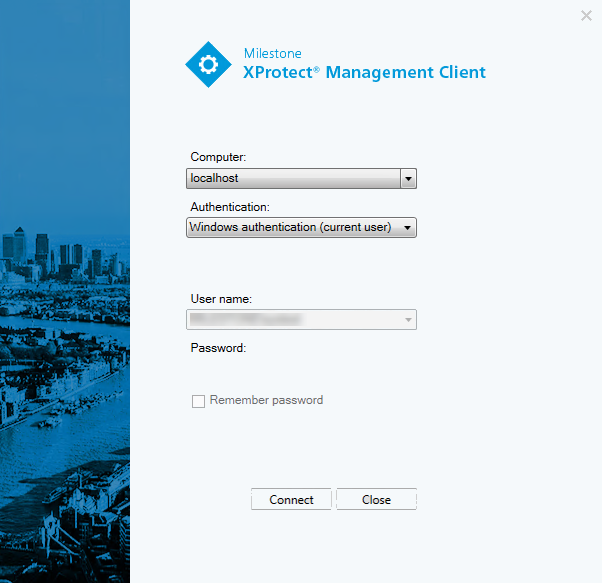
Autorisation de connexion (explications)
Le système permet aux administrateurs de configurer des utilisateurs de façon à ce qu’ils ne puissent se connecter à un système que si un deuxième utilisateur bénéficiant de droits suffisants autorise leur connexion. Dans ce cas, XProtect Smart Client ou le Management Client demande cette deuxième autorisation au cours de la procédure d’ouverture de session.
Un utilisateur associé au rôle intégré d’Administrateurs a toujours la permission d’autoriser et ne reçoit pas de demande de deuxième connexion, à moins que l’utilisateur ne soit associé à un autre rôle nécessitant une deuxième connexion.
Pour associer l’autorisation de connexion à un rôle :
- Définissez l’Autorisation de connexion requise pour le rôle sélectionné dans l’onglet Info (voir Paramètres des rôles) dans Rôles, de façon à ce que l’utilisateur reçoive une demande d’autorisation supplémentaire au cours de la connexion
- Définissez Autoriser des utilisateurs pour le rôle sélectionné dans l’onglet Sécurité globale (voir Paramètres des rôles) dans Rôles, de sorte que l’utilisateur puisse autoriser les connexions d’autres utilisateurs
Vous pouvez choisir les deux options pour le même utilisateur. Autrement dit, l’utilisateur reçoit une demande d’autorisation supplémentaire au cours de la connexion, mais peut également autoriser les connexions d’autres utilisateurs, à l’exception de ses propres connexions.
Management Client Vue d’ensemble de la fenêtre
La fenêtre Management Client est divisée en plusieurs volets. Le nombre de volets et la mise en page dépendent de vos :
- Configuration système
- Tâche
- Fonctions disponibles
Vous trouverez ci-après quelques exemples de mises en page typiques :
- Lorsque vous travaillez avec des serveurs d'enregistrement et des périphériques :
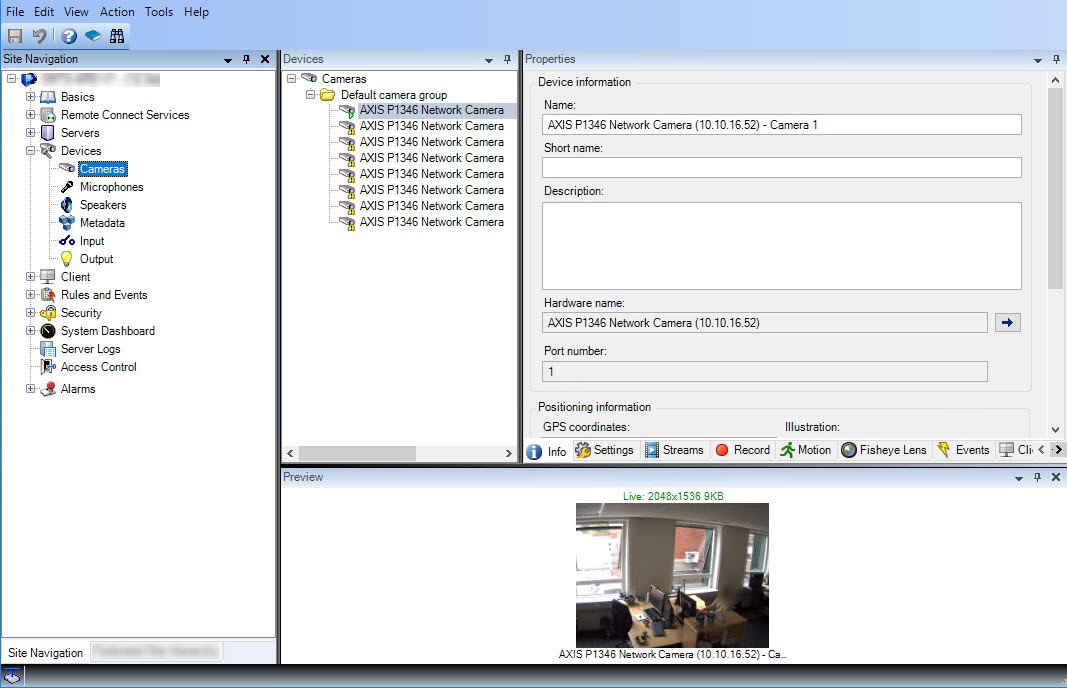
- Lorsque vous travaillez avec des règles, des profils de temps et de notification, des utilisateurs, des rôles :
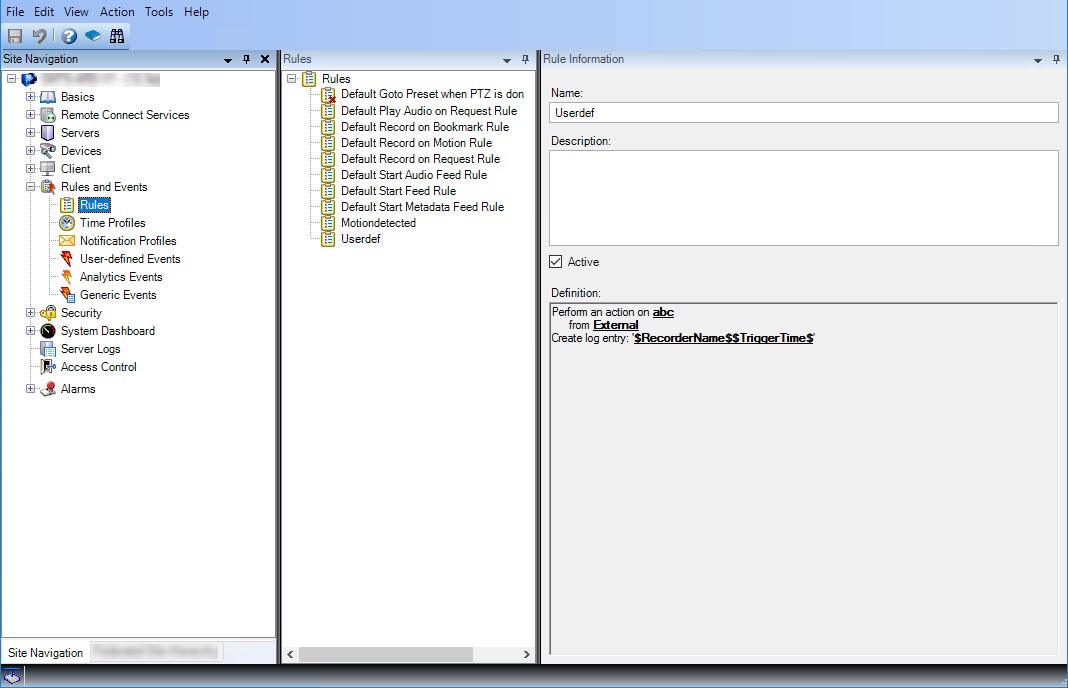
- Lorsque vous affichez des journaux :
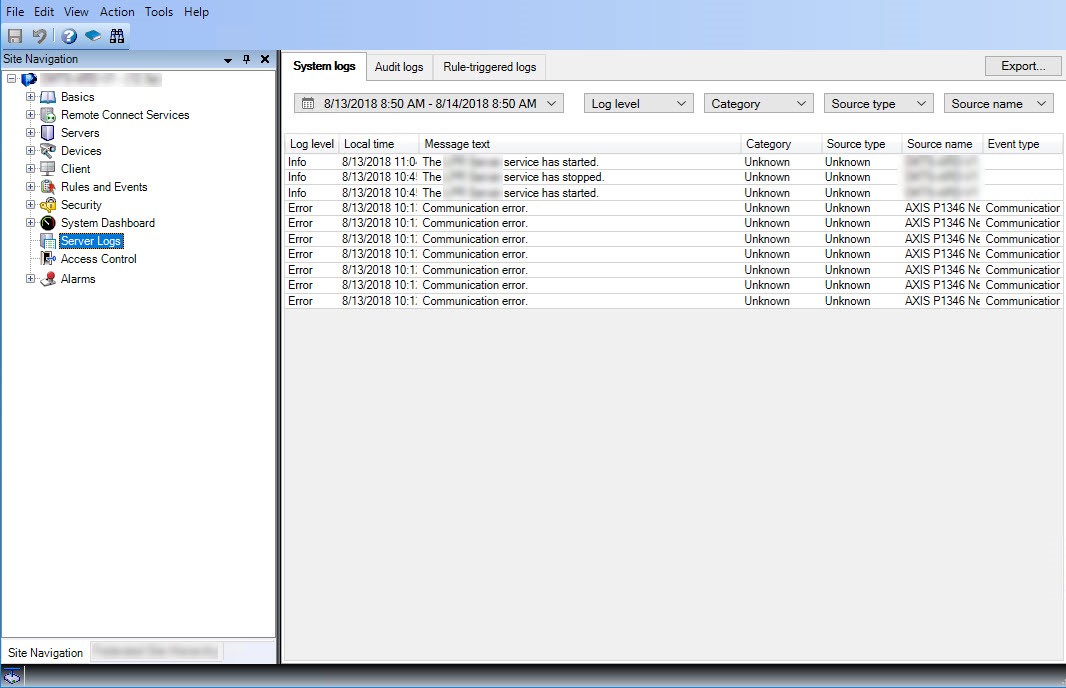
Vue d'ensemble des volets
L'illustration représente une mise en page typique de fenêtre. Vous pouvez personnaliser la mise en page afin qu'elle soit différente sur votre ordinateur.
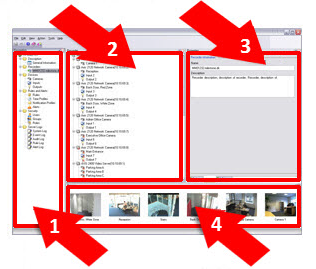
- Volet Navigation sur le site et volet Hiérarchie des sites fédérés
- Volet Vue d'ensemble
- Panneau Propriétés
- Volet de prévisualisation
Panneau Navigation du site : Il s'agit du composant principal de navigation dans le Management Client. Il contient le nom, les paramètres et les configurations du site auquel vous êtes connecté. Le nom du site est visible dans la partie supérieure du volet. Les fonctions sont regroupées en catégories reflétant les fonctionnalités du logiciel.
Panneau Hiérarchie des sites fédérés : Il s'agit de votre élément de navigation dédié à l'affichage de tous les sites Milestone Federated Architecture dans une hiérarchie de sites parents/enfants.
Vous pouvez sélectionner n'importe quel site, vous y connecter, et lancer ainsi le Management Client correspondant à ce site. Le site auquel vous êtes connecté est toujours en haut de la hiérarchie du site.
Panneau Vue d’ensemble : Fournit une vue d'ensemble de l'élément que vous avez sélectionné dans le volet Navigation sur le site, par exemple sous forme de liste détaillée. Lorsque vous sélectionnez un élément dans le volet Vue d'ensemble, il affiche généralement les propriétés correspondantes dans le volet Propriétés. Lorsque vous cliquez avec le bouton droit de la souris dans le volet Vue d'ensemble, vous accédez aux fonctionnalités de gestion.
Panneau Propriétés : Affiche les propriétés de l'élément sélectionné dans le volet Vue d'ensemble. Les propriétés apparaissent dans plusieurs onglets dédiés :

Panneau Aperçu : Le volet Aperçu apparaît lorsque vous travaillez avec des serveurs d'enregistrement et des périphériques. Il affiche des images d'aperçu venant des caméras sélectionnées ou des informations sur l'état du périphérique. L'exemple illustré présente une image d'aperçu de caméra avec des informations concernant la résolution et le débit de diffusion du flux en direct de la caméra :

Par défaut, les informations affichées avec les images d'aperçu de la caméra se rapportent à des flux en direct. Cet état est visible par le biais du texte en vert au-dessus de l'aperçu. Si vous souhaitez obtenir des informations sur les flux d'enregistrement à la place (en rouge), sélectionnez Vue > Montrer les flux d'enregistrement dans le menu.
La performance peut être affectée par le volet Aperçu lorsque celui-ci affiche des images d'aperçu provenant de plusieurs caméras avec un grand nombre d'images par seconde. Pour contrôler le nombre d'images d'aperçu et leur nombre d'images par seconde, sélectionnez Options > Général dans le menu.
Vue d'ensemble des menus
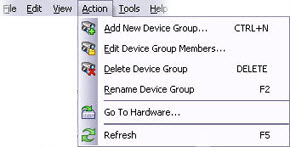
Il s'agit d'un exemple uniquement ; certains menus varient selon le contexte.
Menu Fichier
Vous pouvez enregistrer les modifications apportées à la configuration et quitter l'application. Vous pouvez également sauvegarder votre configuration, voir Sauvegarde et de la restauration de la configuration de votre système (explications).
Menu Vue
|
Nom |
Description |
|---|---|
| Réinitialiser la présentation de l'application |
Réinitialisez la présentation des différents volets du Management Client à leurs paramètres par défaut. |
| Fenêtre Aperçu |
Activez ou désactivez le volet Aperçu lorsque vous travaillez avec des serveurs d'enregistrement et des périphériques. |
| Afficher les flux d'enregistrement |
Par défaut, les informations affichées avec les images d'aperçu dans le volet Aperçu se rapportent aux flux en direct des caméras. Si vous souhaitez plutôt obtenir de plus amples informations sur les flux d'enregistrement, sélectionnez Afficher flux d'enregistrement. |
| Hiérarchie des sites fédérés |
Par défaut, le volet Hiérarchie des sites fédérés est activé. |
| Navigation sur le site |
Par défaut, le volet Navigation sur le site est activé. |
Menu Action
Le contenu du menu Action dépend de l'élément sélectionné dans le volet Navigation sur le site. Les actions disponibles sont identiques lorsque vous cliquez avec le bouton droit de la souris sur l'élément. Les éléments sont décrits dans Configuration du système dans le panneau Navigation du site.
|
Nom |
Description |
|---|---|
| Actualiser |
Est toujours disponible et recharge les informations requises à partir du serveur de gestion. |
Menu Outils
|
Nom |
Description |
|---|---|
| Services enregistrés |
Gérez les services enregistrés. |
| Rôles effectifs |
Affichez tous les rôles d'un utilisateur ou groupe sélectionné. |
| Options |
Ouvre la boîte de dialogue Options, qui vous permet de définir et de modifier les paramètres généraux du système. |
Menu Aide
Vous pouvez accéder au système d'aide et aux informations relatives à la version du Management Client.
Cet article vous a-t-il aidé ?
Merci de votre avis.

